
一现如今手机已经是大家日常生活中的必须品了,人们对于手机的需求已经超过了电脑,但是手机想要完全取代PC还是有所不足的,不过若是在手机上也可以使用电脑软件的话情况就大有不同了,今天小编就教大家如何在安卓上使用PC软件的方法,让您的手机变成电脑,希望大家喜欢。

Windows远程桌面这是一个最经典的安卓使用PC软件的方案Windows自带的远程桌面功能,被很多人誉为黑科技,通过RDP协议在网络另一头控制Windows电脑,效率非常高,某些场合甚至和用本机没有什么区别。
在安卓机上安装微软官方出品的远程桌面APP后,即可通过IP地址连接PC,把PC的界面完全投射到安卓上,使用PC软件自然也不成问题微软远程桌面要通过远程桌面在手机中使用PC软件,首先得让PC开启远程控制服务。
接着,查看PC的IP,然后在手机APP当中填入相应的IP地址,再输入PC的账号和密码,就可以登录了无论是在局域网还是互联网,远程桌面都可以发挥作用,不过如果在互联网环境下需要你拥有公网IP,受限于网速效果往往也不如局域网。

首先在PC开启远程桌面服务,Win10的话专业版以上才有这功能目前安卓上的远程桌面APP功能比较完善,你既可以直接触摸映射过来的PC界面,也可以把手机屏幕当成类似笔记本电脑一样的触摸板来操控鼠标如果你用的是安卓平板的话,屏幕足够大,那么体验还会更加好。
用手机也可以轻松控制PC了,使用PC的软件自然也不成问题总的来说,这是安卓上使用PC软件的一个典型方案,很多人都会在实战中使用这方法受限于小屏幕,它的体验当然不能和真实的PC相比,但用来救急和处理一些小事,还是能令人接受的。
TeamViewer远程桌面尽管Windows远程桌面很好用,但它的使用存在一些限制,例如在互联网环境下需要公网IP等不过如果你用的是像TeamViewer这样的第三方远程桌面工具,就不存在这一限制了TeamViewer远程桌面
TeamViewer也算是久负盛名的远程桌面APP了,它推出了安卓平台上的客户端已经有好一段时间了,功能已经发展得比较完善利用安卓上的TeamViewer,也可以实现类似Windows远程桌面的功能,不过在使用细节上有些许差异。
想要用TeamViewer连接网络另一头的电脑使用,所需要的并不是直连IP,而是两头都安装TeamViewer客户端,登录同一个账号或者使用特定ID即可连接
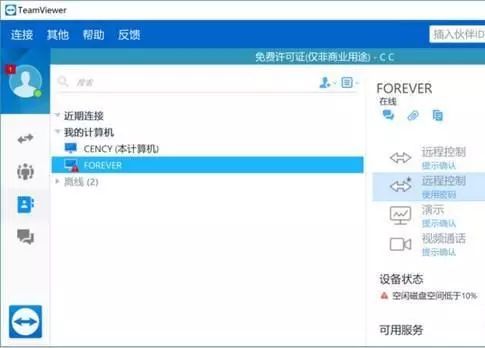
首先在PC安装TeamViewer在远程桌面的连接当中,TeamViewer的服务器会为这些设备提供连接服务,设备之间的数据传输视网络情况,会基于P2P或者TeamViewer的服务器中转从原理来看,TeamViewer的连接并不需要从IP到IP直连,这很好地解决了内网穿透的问题。
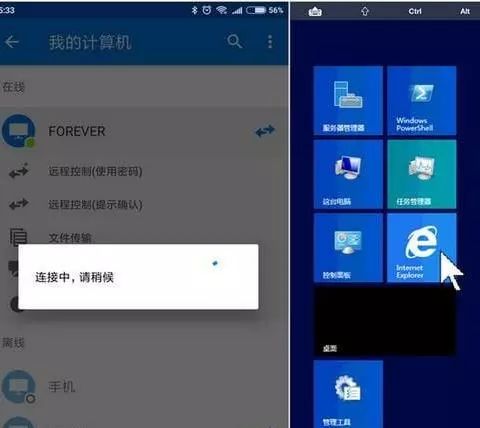
在安卓也能访问PC的种种功能了,也可以运行软件当然,利用TeamViewer操控PC上的软件,体验也并非完美无缺除了和WIndows远程桌面一样的屏幕偏小的问题,还存在速度偏慢的问题——毕竟Windows远程桌面靠的是分发指令而TeamViewer更多是依靠图像传输。
不过,用来处理一些小事,例如在电脑的迅雷当中添加挂机下载等等,还是没什么压力的UZER.ME前面两种方法都需要依赖电脑,那么有没有什么方法,就算不用连接电脑,在安卓上也能使用PC软件?这款UZER.ME应用就算一个不错的解决方案。
UZER.ME是一款云端应用空间,它把一些PC软件放到了服务器上,只需要登录UZER.ME的账号,就能通过网络来使用这些PC软件而UZER.ME本身就有安卓客户端,只要安装了UZER.ME的APP,那么就可以在安卓上使用UZER.ME当中的PC软件了。
UZER.ME中的PC软件并不多,不过常用的Office类和Adobe类的软件都有看到,此外还有Matlab这类程序员用的软件如果要处理本地的工作文件,可以先通过文档库吧文件上传到UZER.ME当中,然后就可以用UZER.ME的软件开启了。
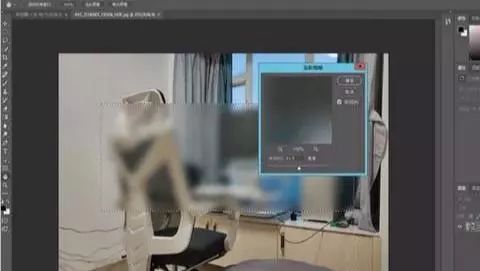
UZER.ME上的软件功能和桌面版无异,例如在PhotoShop当中你能够如同桌面版一样使用各种滤镜,也可以调节图片的曲线等等当然,使用上并没有在PC上那么便利,这也是受限于屏幕太小的缘故而视网速的实际情况,也有可能出现卡顿乃至连接中断的情况,UZER.ME的服务本身并不算稳定,因此实战的意义就颇为一般了。
总结无论是哪种方案,安卓运行PC软件其实体验都无法和真正的PC相提并论,不过用于应急或者处理一些小事情,总是有用武之地的如果你也有类似的需求,不妨尝试一下这些方法,说不定真的可解燃眉之急!二随着智能手机屏幕越来越大,性能越来越强,功能越来越完善,除了商务办公,平时的一些生活娱乐需求,用手机如今完全可以替代电脑使用,因此很多朋友玩电脑的时间越来越少了,有空都在刷手机。
不过,对于一些电脑爱好者朋友来说,如果手机上能用上熟悉的Windows系统,可能会更有新鲜感吧那么怎么让手机变电脑?小编发现,在应用市场还真有一些让你的安卓手机变Windows电脑的APP,体验下来还不错,今天就分享出来,有喜欢的小伙伴不妨装个玩玩。

Windows怎么让手机变电脑?其实很简单,一个模拟Windows系统的APP就够了,目前只有安卓版,它的特点如下:让你手机秒变Windows电脑APP特点:1、一款好玩又新奇的桌面产品,可以模拟Windows10,Window7,Vista,XP风格界面,并且可以自由切换风格,手机也能体验电脑的操作习惯。
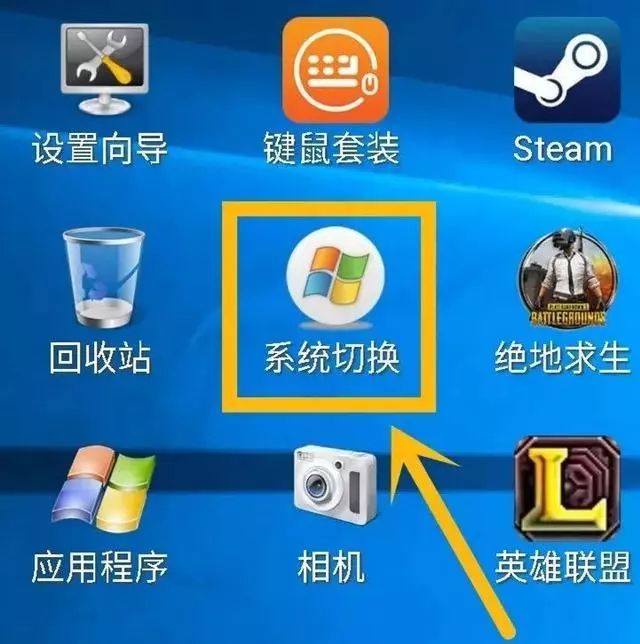

支持Win10、Win7、Viata、XP多系统风格切换2、它不仅提供桌面管理功能,而且拥有超多字体库、壁纸库、主题库,酷炫的自定义手势和3D切换。等待你的随心使用。
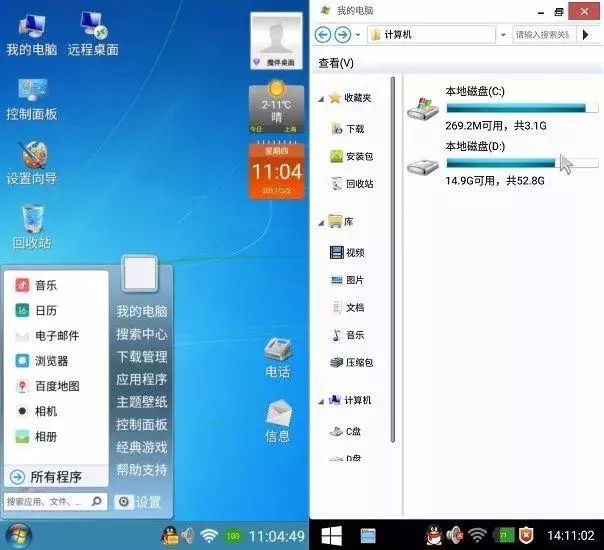
开始菜单与我的电脑3、流量监控、任务管理器、天气、日历、智能搜索 、IE浏览器。
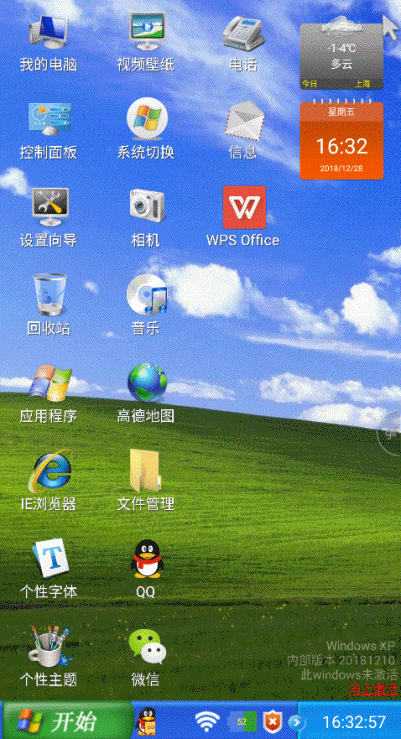
IE浏览器体验4、内置有扫雷、俄罗斯方块等经典游戏。
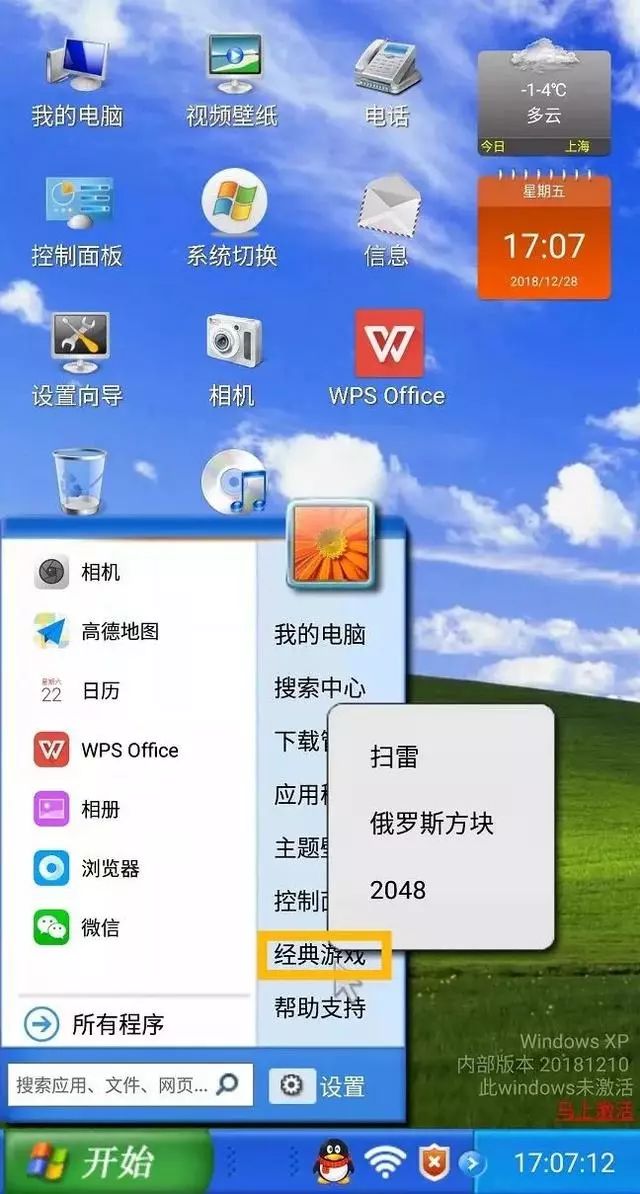
5、手机使用QQ和QQ群,界面与操作与电脑基本差不多,如图所示。

QQ和QQ群体验此外,还可以像电脑桌面那样,添加与删除桌面快捷方式,支持刷新桌面等等,操作体验上与Windows系统非常像,更多相关功能大家不妨去装个APP去体验吧最后值得一提的是,这个APP有一个缺点,默认是有使用限制的,而激活需要花30块钱,不过这个APP,默认可以试用的次数机会不少,如果试用机会没了,可以卸载APP,再重装又有试用机会,因此日常尝鲜试用并没什么问题。

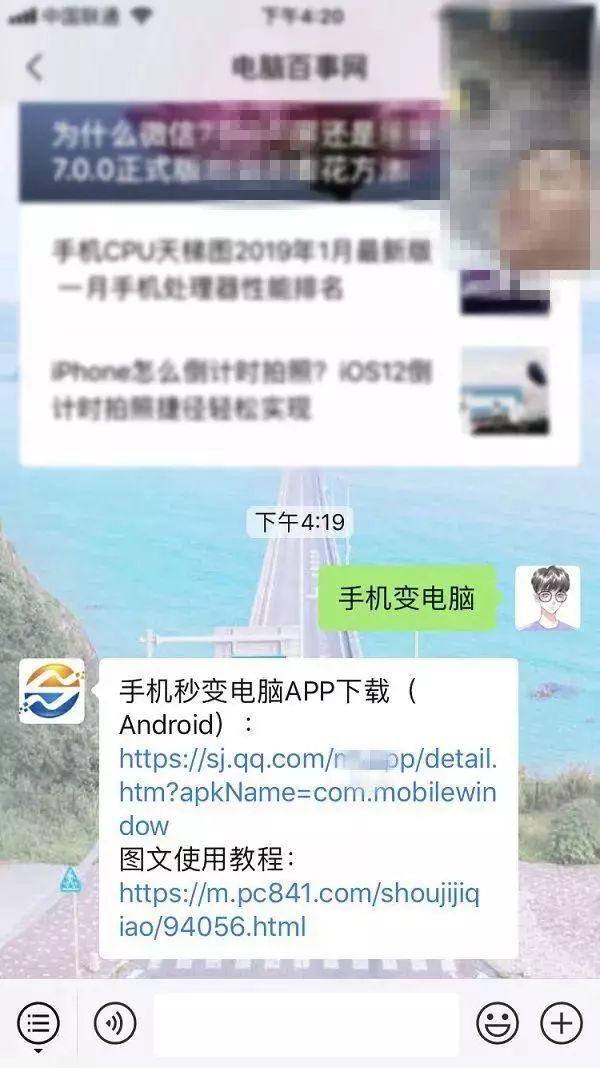
以上就是安卓手机变电脑小技巧分享,大家觉得如何呢?这个APP目前并没有iOS版,因此仅适合安卓手机用户安装使用END往期精选◆三种重装电脑纯净版系统方法哦,电脑店为什么怕装纯净版系统呢◆Win10/11系统14种别样的关机方法你会几种?【亲测有效】。
◆正版Office2021安装与激活教程◆把 Win11 安装到内存里面,性能无敌◆推荐15个免费看电视剧电影的网站,收藏有网址,亲测有用◆Win11/10 进入BIOS的7种方法◆这8款高质量的Windows软件,让电脑秒变黑科技
◆简单几步,教你不用绑定银行卡,也可以使用微信收付款功能◆如何实现电脑定时开机和关机◆推荐9个免费看电影网站,海外大片,最新电影在线免费观看,有网址◆如何下载微信视频号的视频?◆手机和电脑之间传输文件的五种方法
◆原来Word、PDF文件去除水印那么简单,1分钟教你学会◆华为手机NFC功能,教你一键复制各种卡◆手机可以控制电脑或另一部手机吗?很简单,只需要这样操作◆如何下载微信视频号的视频?◆破解Windows 系统密码的4种方法【收藏待用】
◆原来Word、PDF文件去除水印那么简单,1分钟教你学会◆教你如何恢复微信误删的照片+手机删除的照片如何恢复?◆电脑不开机的6大原因及解决方法【收藏】
亲爱的读者们,感谢您花时间阅读本文。如果您对本文有任何疑问或建议,请随时联系我。我非常乐意与您交流。

发表评论:
◎欢迎参与讨论,请在这里发表您的看法、交流您的观点。